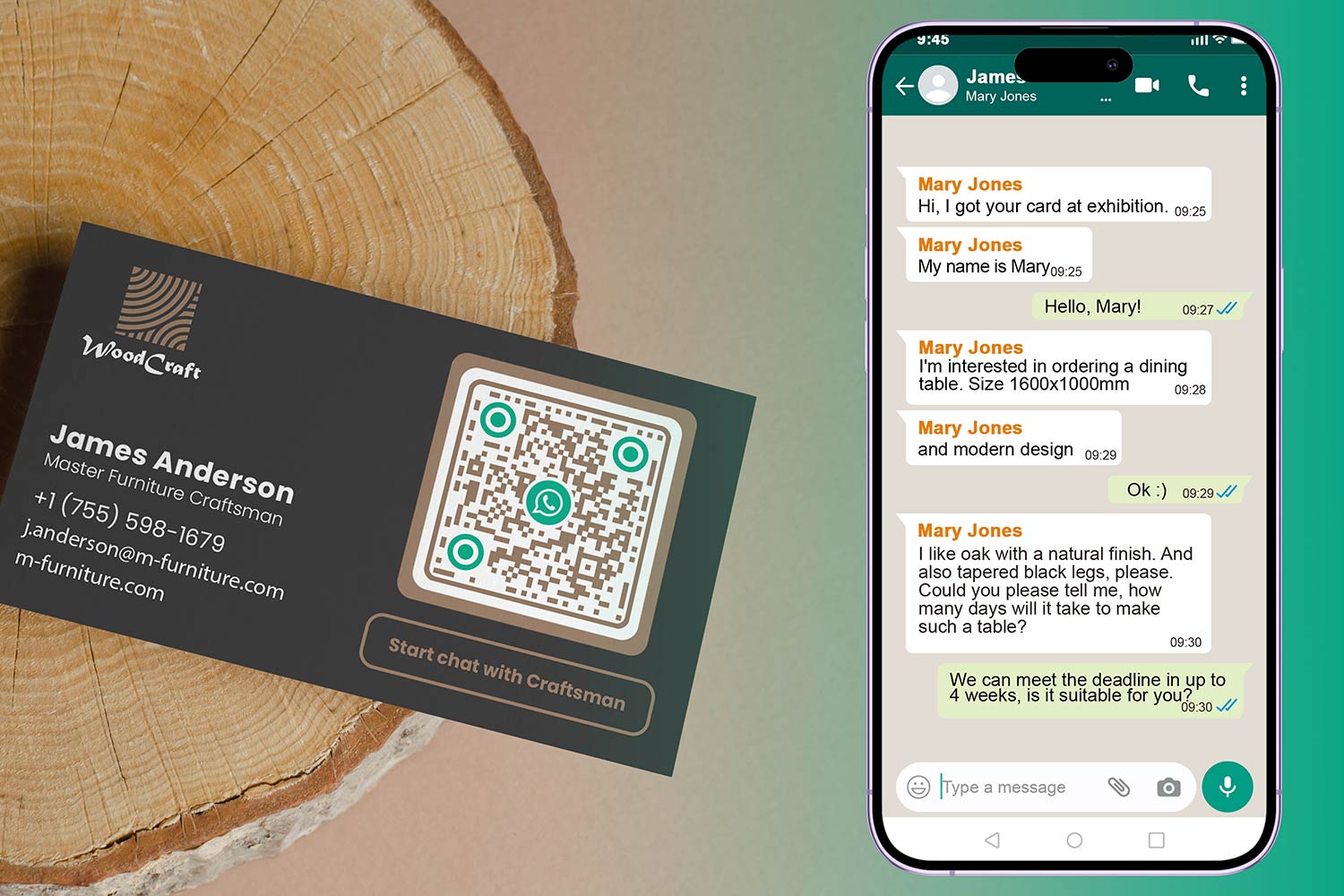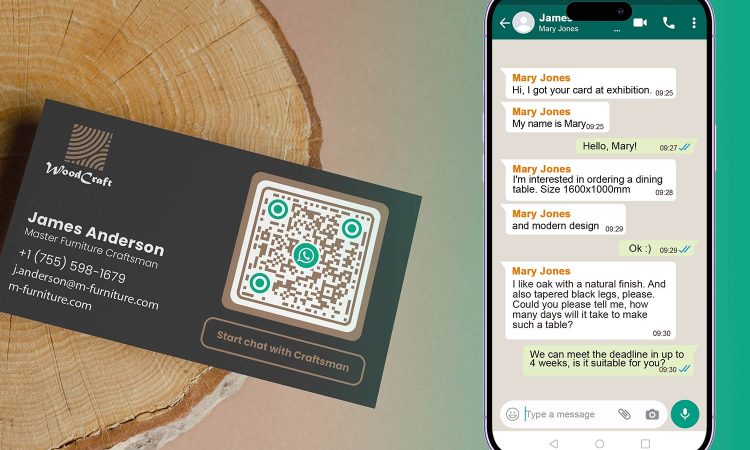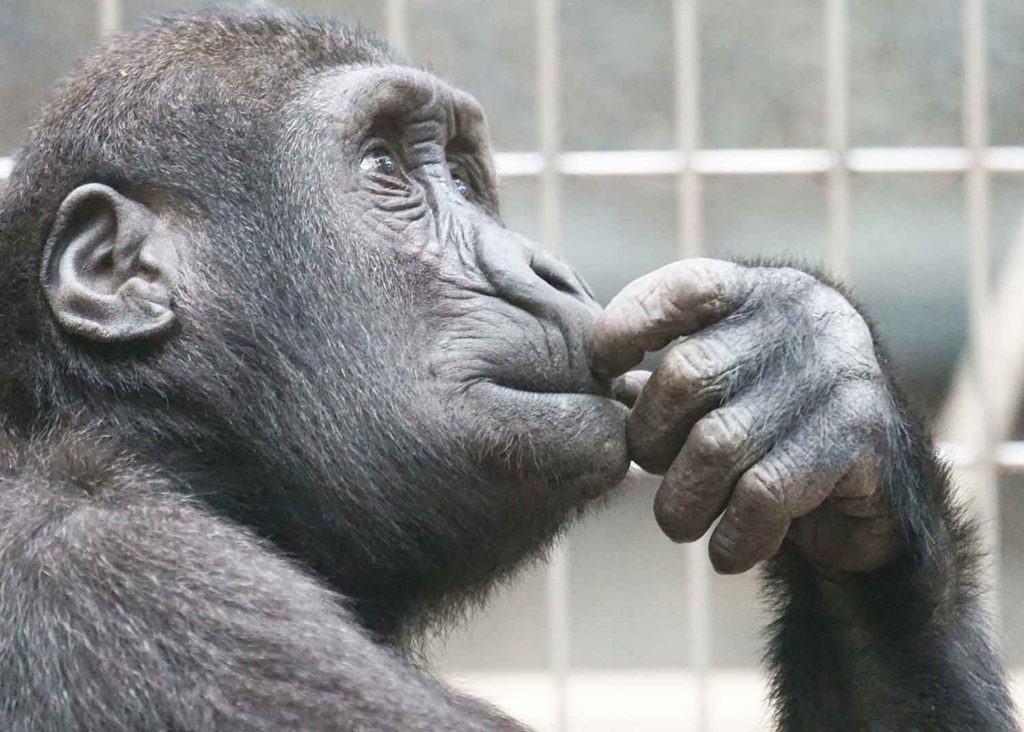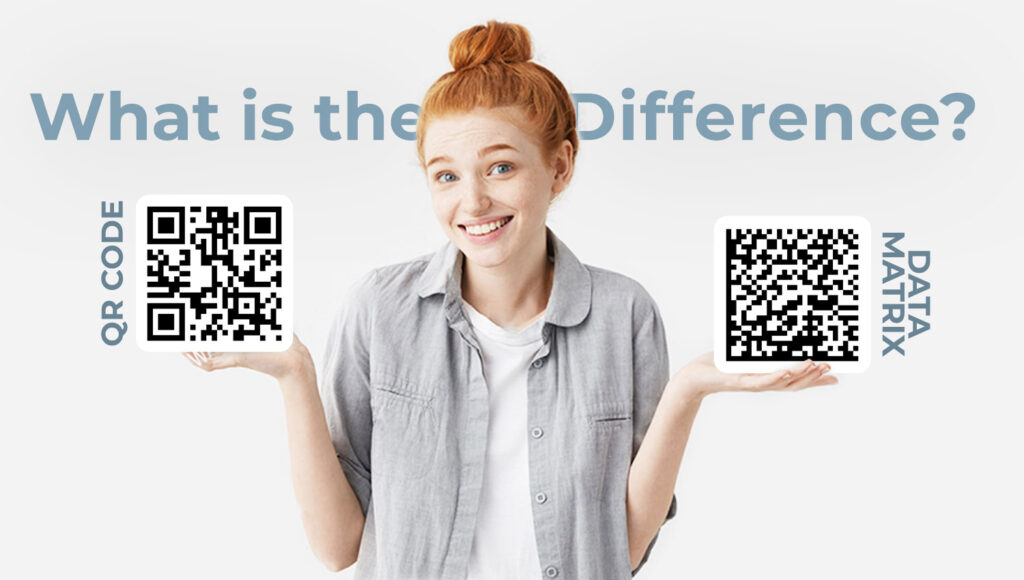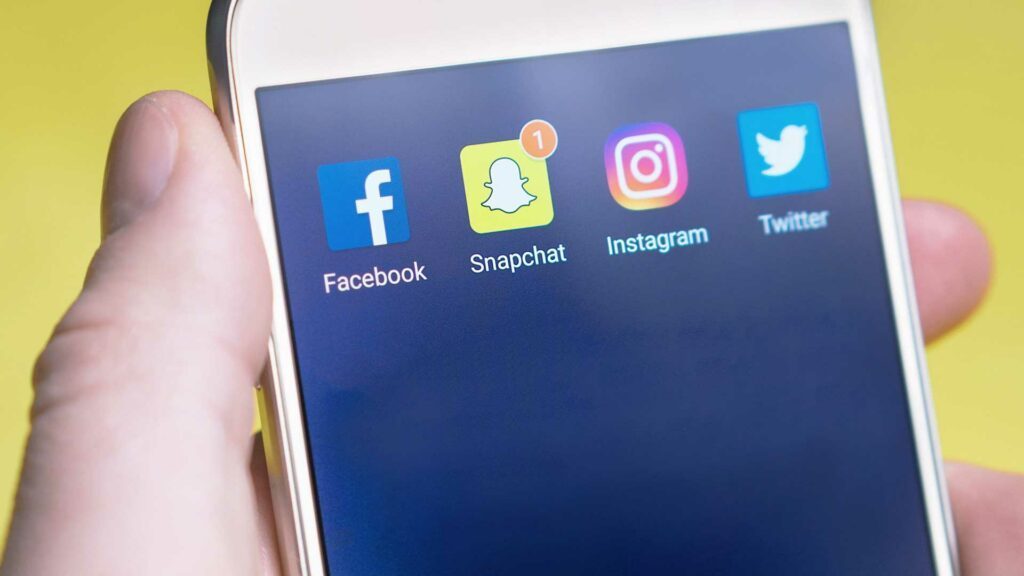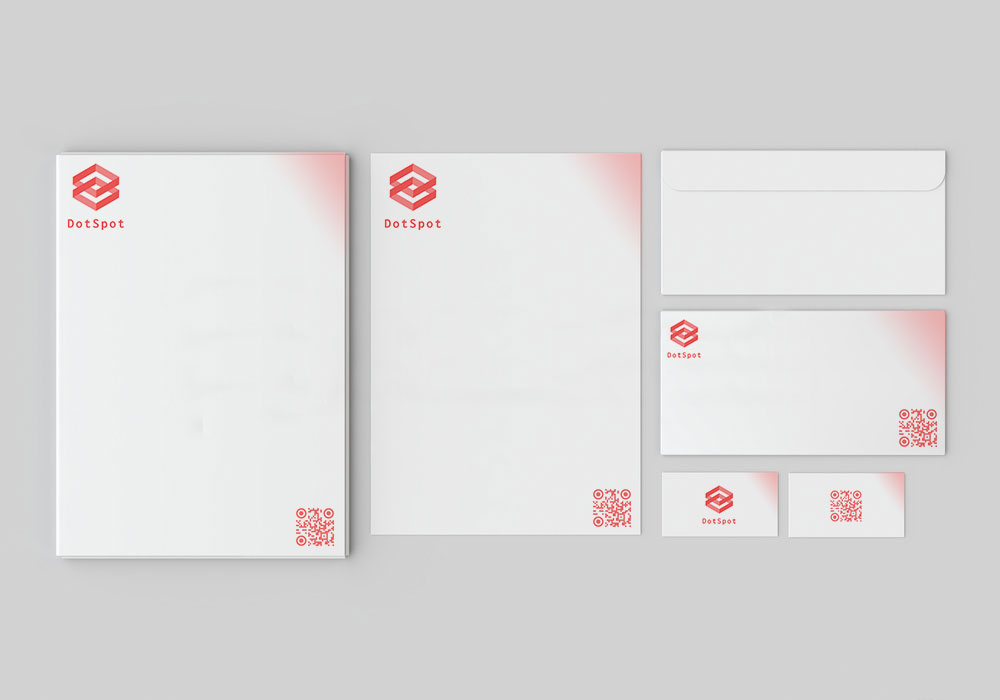WhatsApp, en meget udbredt beskedplatform, er kendt for sine brugervenlige funktioner, hvoraf en af dem er QR-kodescanneren. Denne funktion strømliner ikke kun processen med at tilføje nye kontakter, men tilbyder også en lang række andre funktioner. Dyk dybt ned i WhatsApp QR-kodernes verden, og find ud af, hvordan du bruger dem effektivt.
Hvad er en WhatsApp QR-kode?
En WhatsApp QR-kode er en unik kode, der genereres til individuelle WhatsApp-brugere. Ved at scanne denne kode kan du gøre følgende opgaver problemfrie:
| Funktion | Beskrivelse | Anvendelsestilfælde |
|---|---|---|
| Tilføj kontakter | Scan en persons QR-kode for at tilføje dem med det samme | Netværk, begivenheder, visitkort |
| WhatsApp Web-login | Log ind på WhatsApps webversion via QR-scanning | Hjem, kontor, delte computere |
| Gruppe-invitationer | (Hvis implementeret) Del gruppeinvitation via QR-kode | Invitationer til arrangementer, Arbejdsgrupper |
Sådan bruger du WhatsApps QR-kodescanner
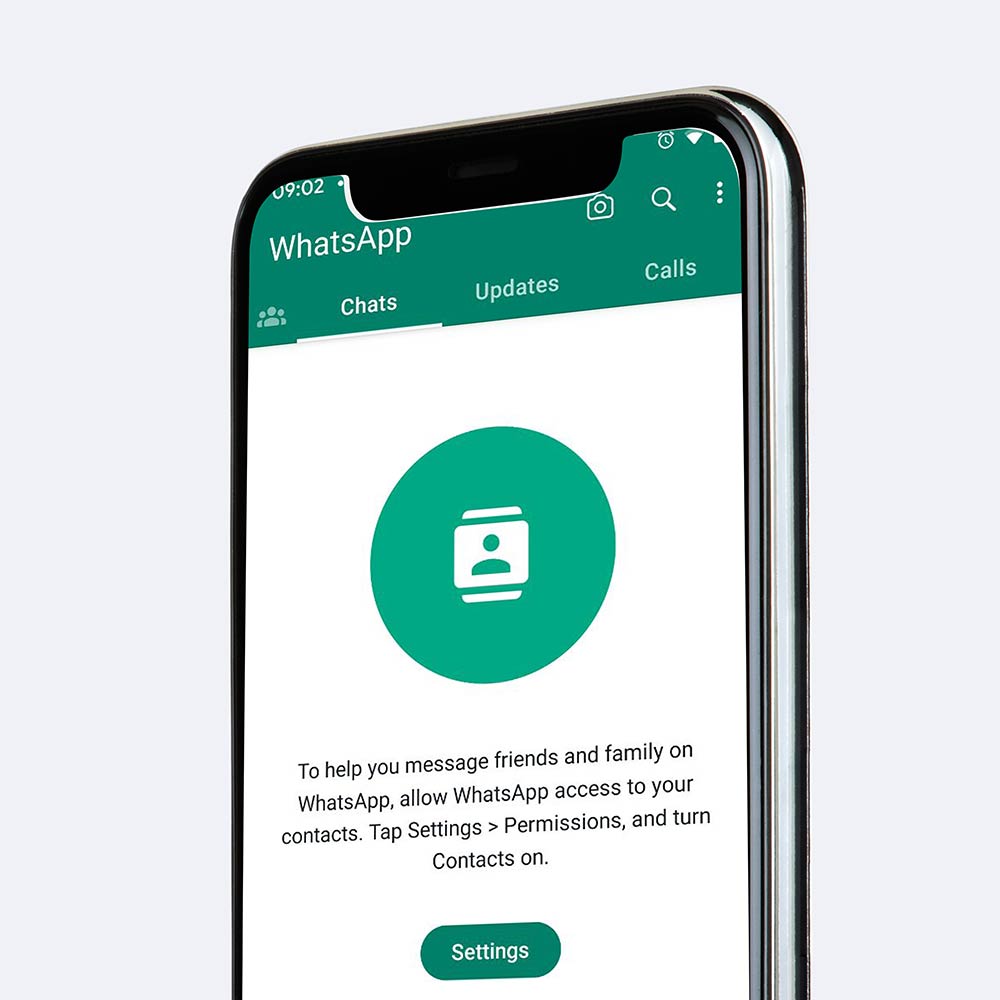
- Åbn WhatsApp: Naviger til øverste højre hjørne, og tryk på de tre prikker.
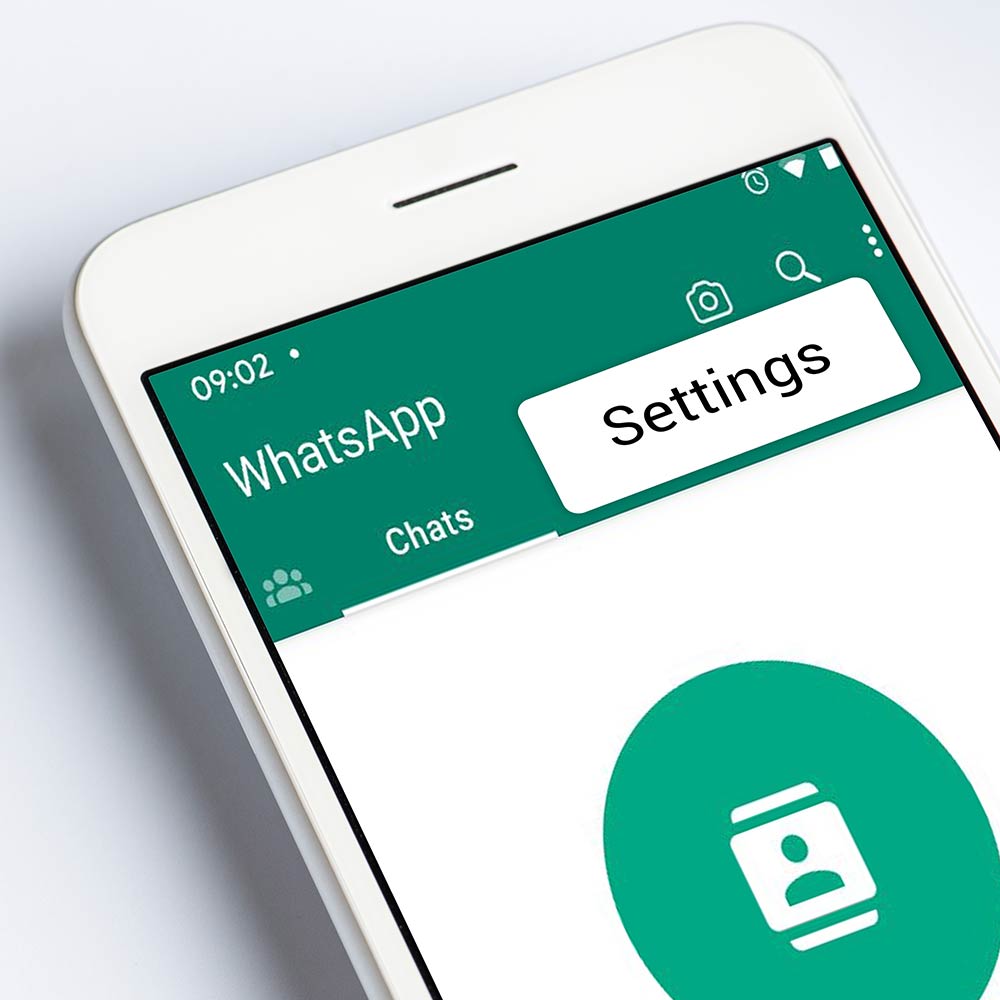
2. Indstillinger: Vælg 'Indstillinger' i rullemenuen.
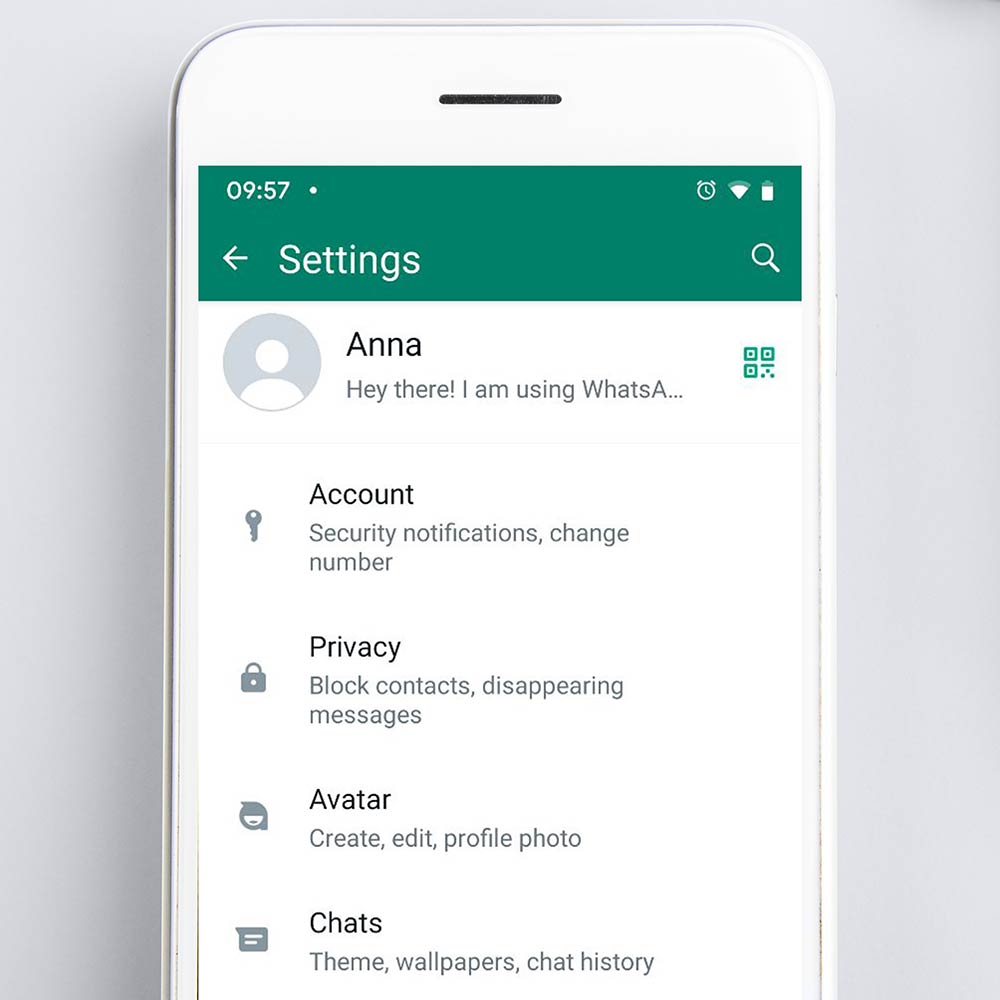
3. QR-ikon: Find QR-ikonet ved siden af dit navn.
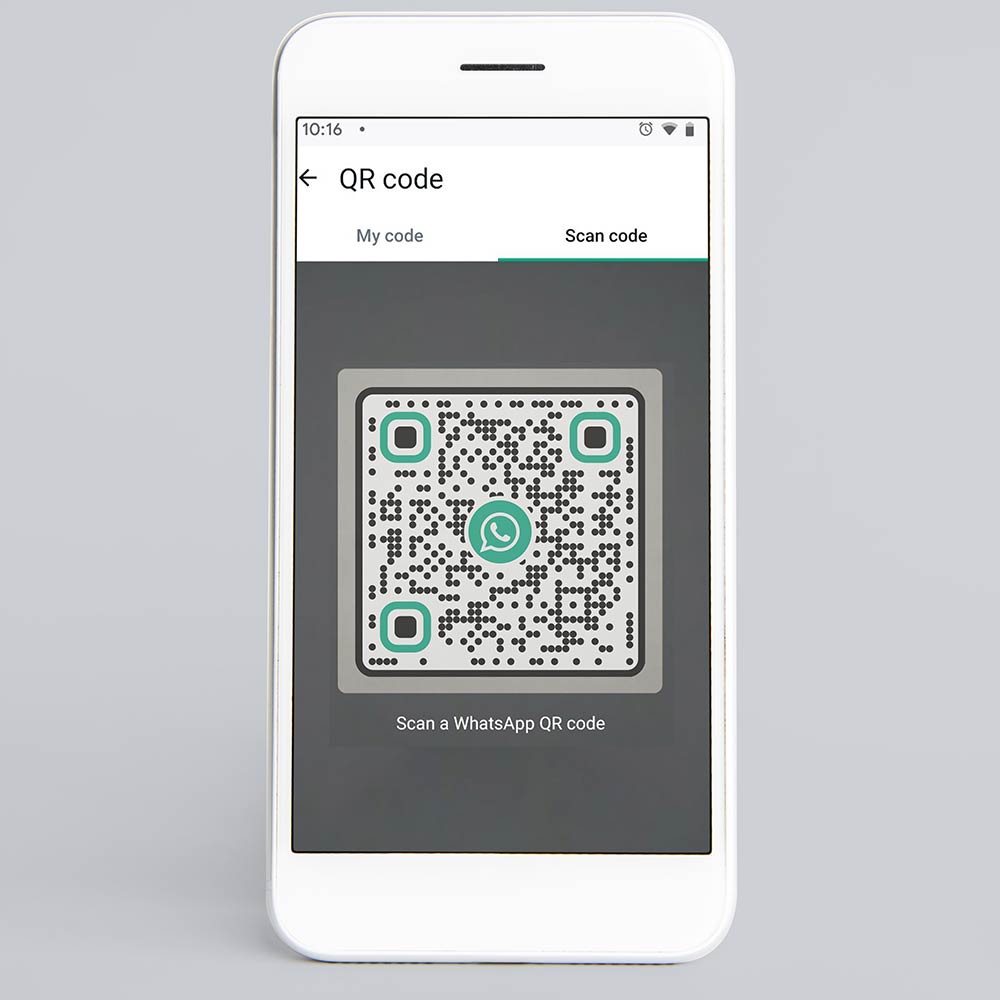
4. Tryk og scan: Ved at trykke på den åbnes scanneren. Scan nu WhatsApp QR-koden for den person eller funktion, du vil have adgang til.
Hvor finder jeg min egen WhatsApp QR-kode??
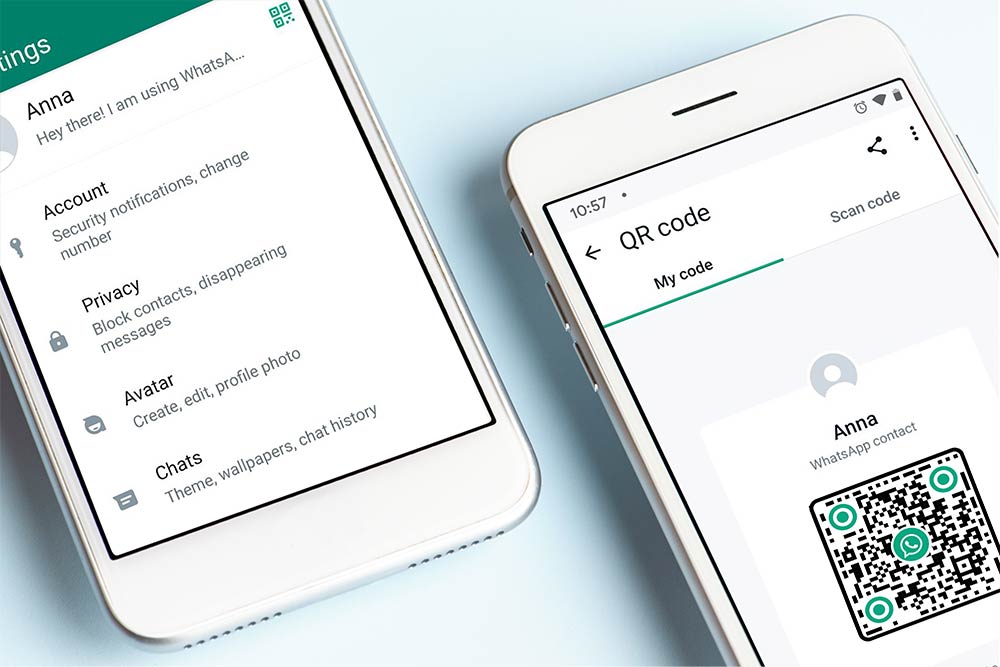
Spørgsmålet "Hvor er min WhatsApp QR-kode?" er almindeligt. QR-koden er lige ved siden af dit profilnavn i indstillingerne. Hvis du deler denne kode, kan andre nemt tilføje dig på WhatsApp.
Log ind på WhatsApp Web med en QR-kode
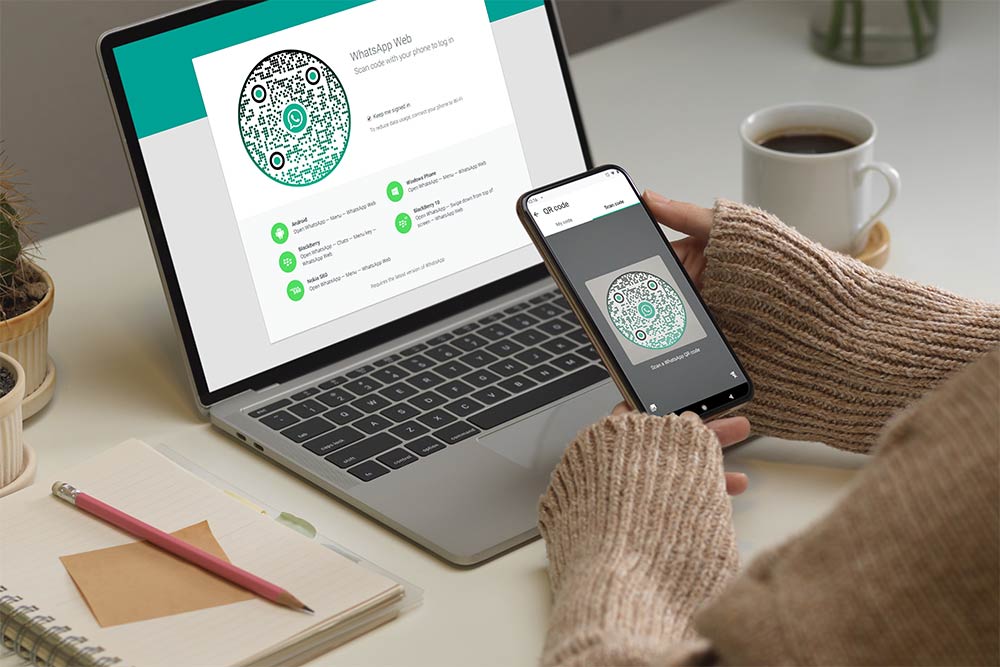
Adgang til WhatsApp på din computer er forenklet med QR-koder. Sådan logger du ind på webversionen:
- Besøg web.whatsapp.com på din computer.
- Der vises en QR-kode på skærmen.
- Åbn WhatsApp på din telefon, gå til fanen 'Indstillinger', og tryk på 'WhatsApp Web'.
- Scan QR-koden, der vises på din computerskærm.
Du bliver med det samme logget ind på webversionen af WhatsApp!
Bemærk: Husk, at WhatsApp Web-versionen spejler beskederne fra din mobile enhed. Log altid ud fra delte computere for at bevare privatlivets fred.
Sikkerhed først: Log altid ud
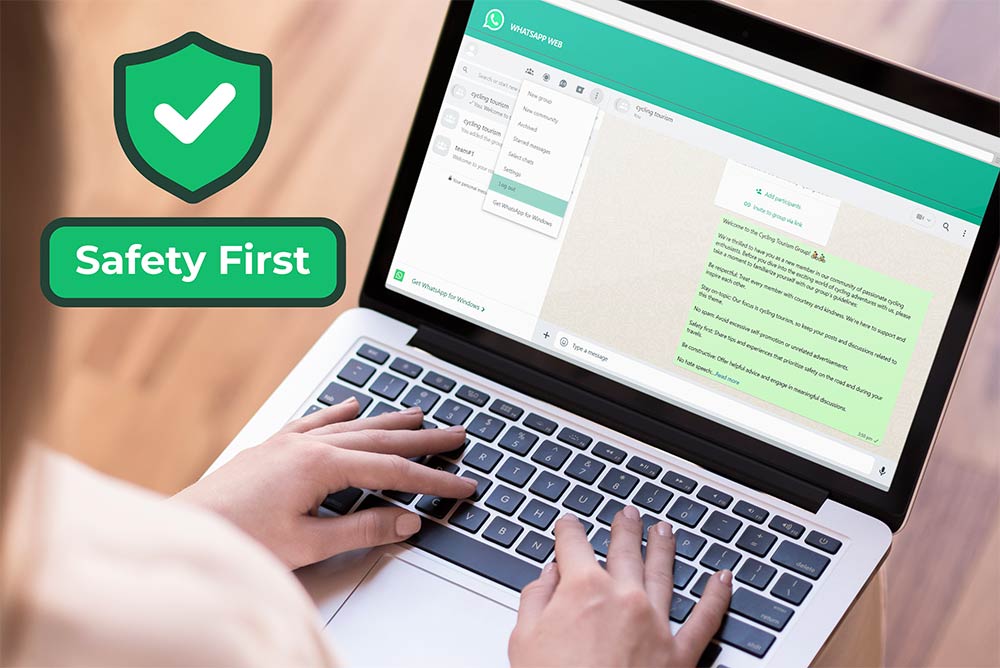
Hvis du bruger en delt computer eller et offentligt sted, skal du altid huske at logge ud af WhatsApp Web for at beskytte dit privatliv. Få mere at vide om WhatsApp-sikkerhed her.
Almindelige problemer og deres løsninger
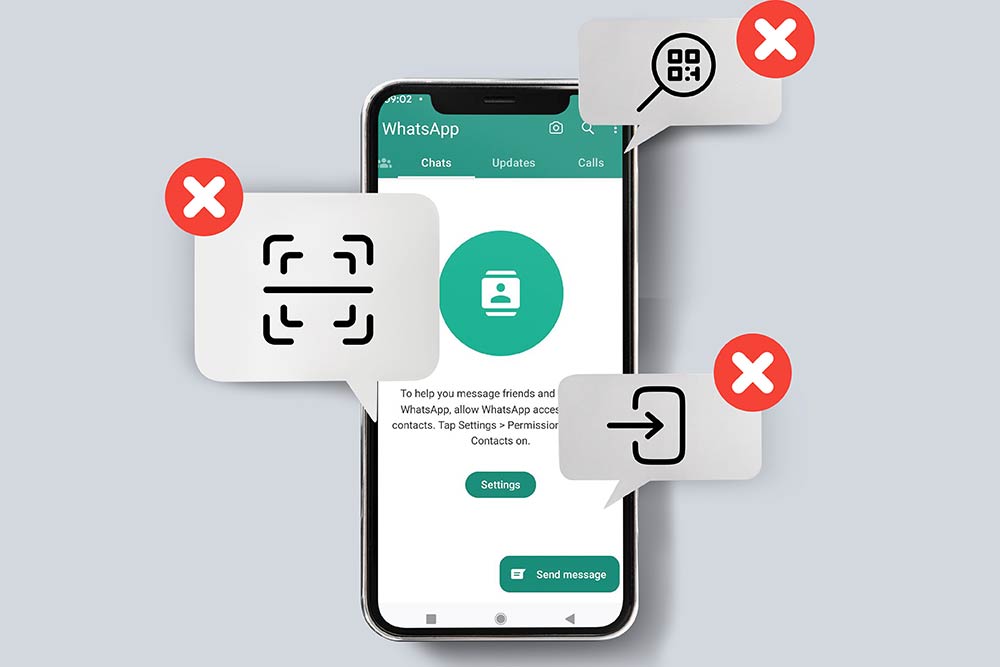
Nogle gange kan brugere støde på problemer, når de forsøger at scanne QR-koden. Almindelige årsager kan være dårlig belysning, brug af en uofficiel scanner-app eller en beskadiget QR-kode.
| Udgave | Potentiel årsag | Løsning |
|---|---|---|
| Scanning ikke genkendt | Dårlig kamerakvalitet eller dårlige lysforhold | Sørg for god belysning, rengør kameralinsen |
| Fejl i login | Gammel version af WhatsApp eller browserproblemer | Opdater WhatsApp, prøv en anden browser |
| Kan ikke finde QR-indstillingen | Funktionen kan være i en anden sektion | Se i 'Indstillinger' eller opdater appen |
Hvorfor bruge WhatsApps QR-kode-scanner?
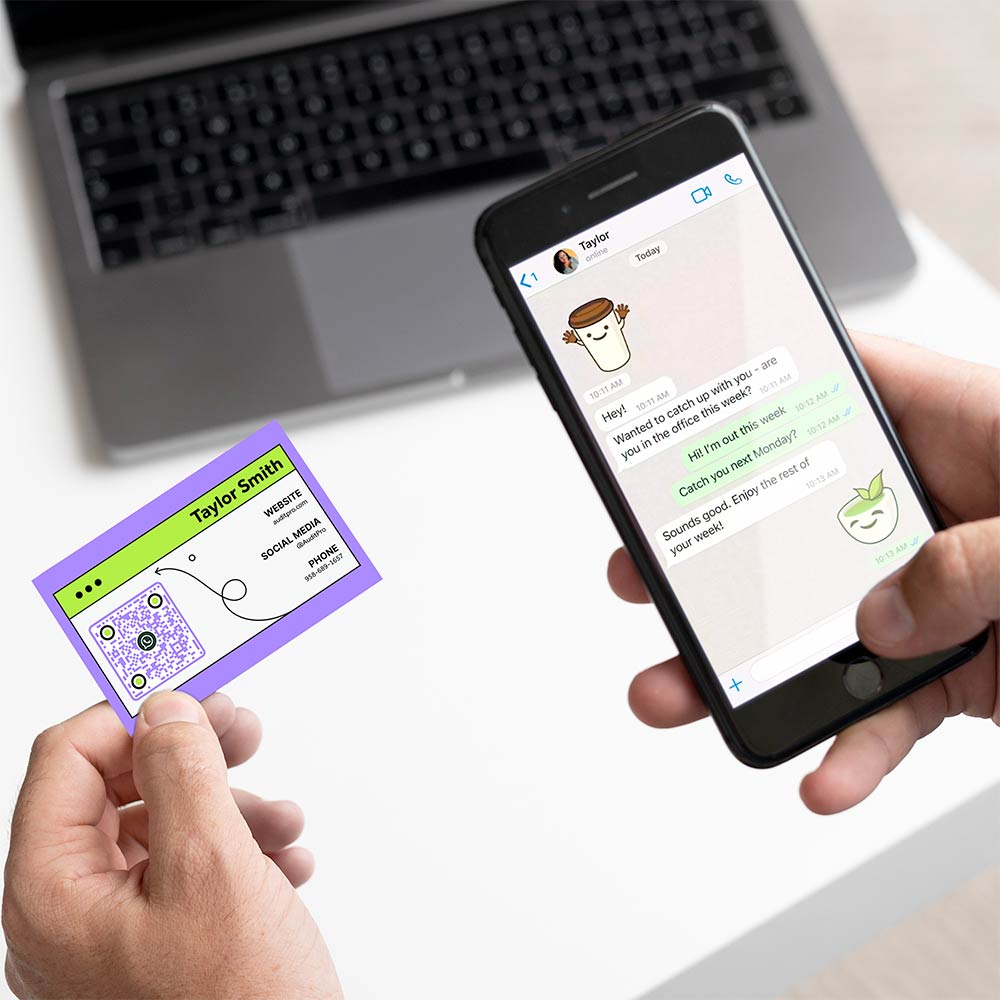
Bekvemmelighed
Sig farvel til den kedelige opgave med at tilføje kontakter manuelt.
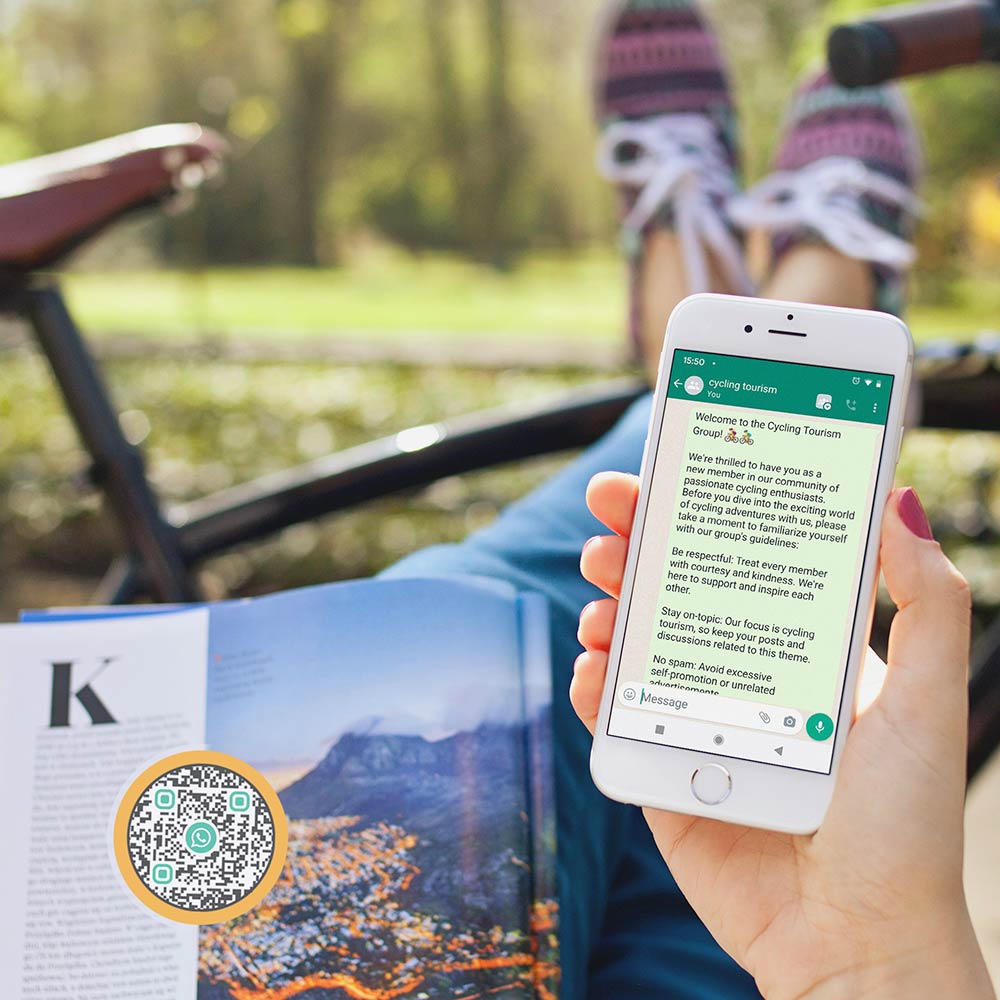
Effektivitet
Det gør mange opgaver hurtigere, f.eks. at deltage i grupper eller oprette forbindelse til WhatsApp Web.
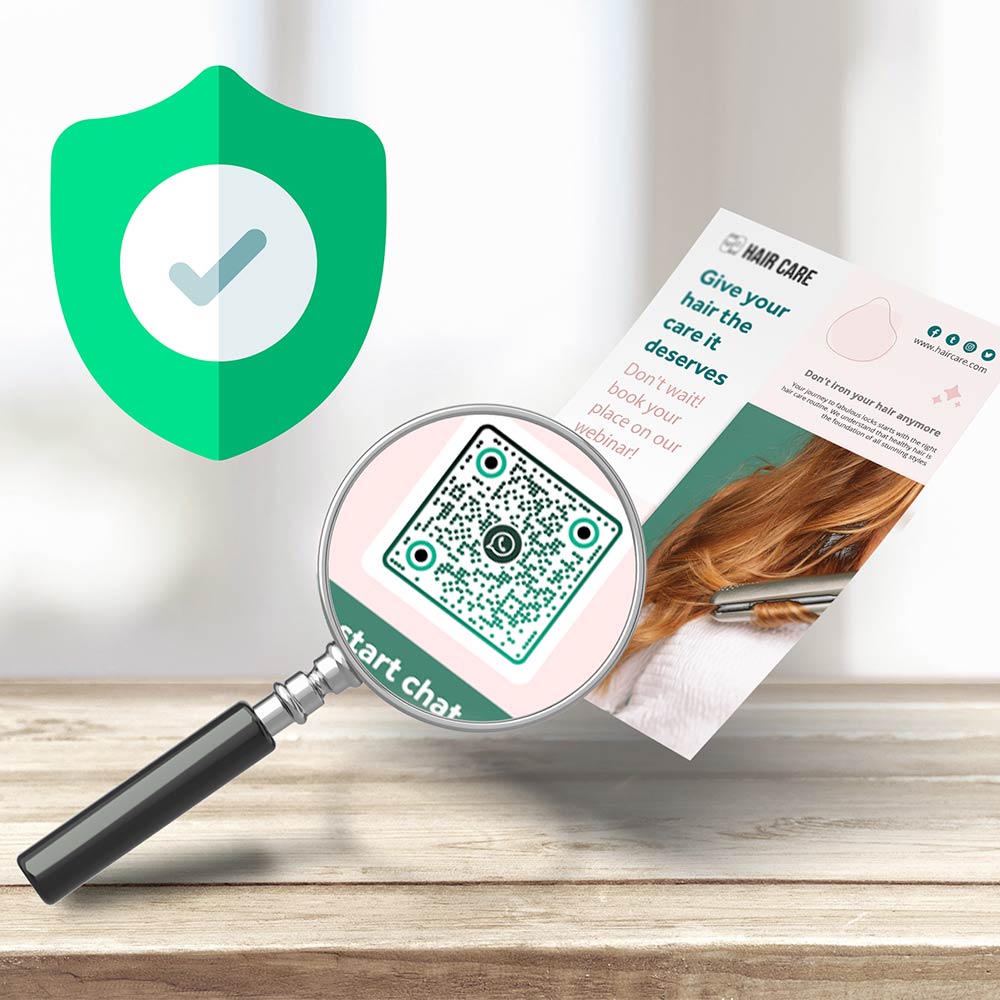
Sikkerhed
Det eliminerer risikoen for at tilføje et forkert nummer og sikrer, at du får kontakt med den rigtige person.
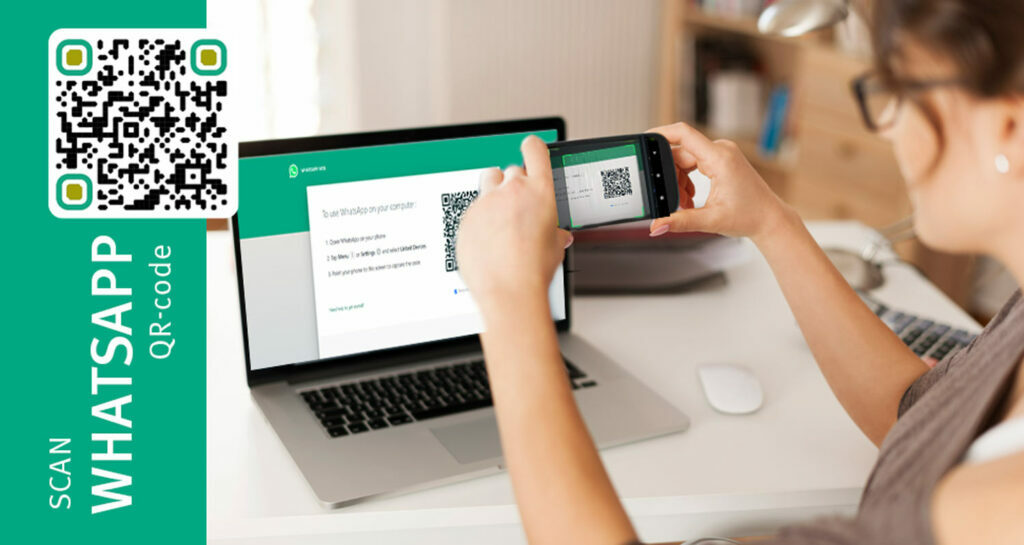
Ofte stillede spørgsmål
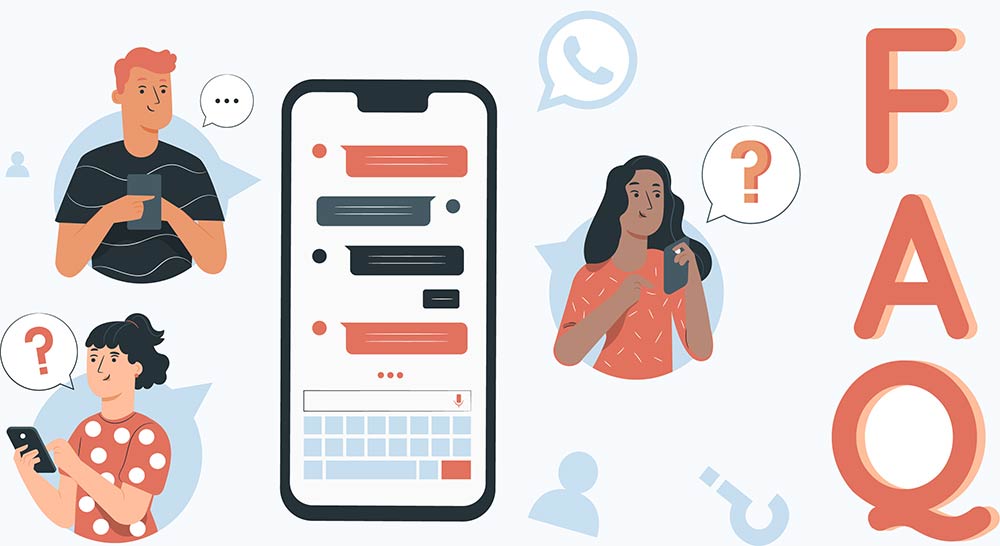
For at scanne en WhatsApp QR-kode skal du åbne appen, trykke på "Indstillinger", vælge "WhatsApp Web" og scanne koden på computerskærmen. Se denne artikel for flere detaljer. Se denne artikel for flere detaljer.
De gør alting meget hurtigere. WhatsApp QR-koder kan hurtigt hjælpe dig med at tilføje kontakter eller gruppeinvitationer. Scanning af QR-koder på WhatsApp giver også hurtig adgang til WhatsApp Web, hvilket gør det nemt at chatte fra din computer.
Ja, du kan scanne QR-koder for kontakter, virksomheder eller gruppeinvitationer i WhatsApp for at gemme kontaktoplysninger eller deltage i grupper.
WhatsApp sikrer, at scanning af QR-koder er sikkert og privat. Den deler ikke følsomme oplysninger og linker kun din telefon til WhatsApp Web.
Du kan sagtens scanne QR-koder for at blive medlem af WhatsApp-grupper ved blot at scanne gruppens invitationskode.
Hvis din WhatsApp QR-kode ikke virker, skal du sikre dig en stabil internetforbindelse, og at din app er opdateret. Genstart af appen eller din telefon kan også hjælpe med at løse problemet. Konsulter venligst WhatsApp hjælpecenter for flere detaljer.
Når du har trykket på QR-ikonet, er der mulighed for at nulstille koden. Det er en god idé at gøre det med jævne mellemrum af sikkerhedsmæssige årsager.